BBC iPlayer 至 iPhone 下載器

iDownloade 是一款跨平台工具,可讓使用者從 BBC 的 iPlayer 服務下載無 DRM 保護的內容。它可以下載 .mov 格式的視頻
自從冠狀病毒來襲以來,人們被迫在家工作。許多在家工作的員工一直在使用 Zoom,這是一種可訪問的閉源工具。縮放效果很好。但是,它不是開源的,並且存在很多隱私問題。
如果您是 Linux 用戶並且需要出色的 Zoom 替代方案,請嘗試使用 Jitsi Meet。這是一個很棒的程序,它尊重您的隱私並提供許多與 Zoom 相同的功能。這是在 Linux 上設置它的方法。
方法一——在線通話
在 Linux 上享受 Jitsi Meet 的第一種方式是使用他們的在線服務應用程序。它不需要任何類型的安裝,如果您不熟悉 Linux 並且不習慣安裝程序,這是一個很好的方法。
要開始使用 Jitsi Meet 的在線版本,請訪問 Jitsi官方網站。進入網站後,查找“See it in action!開始會議”按鈕位於頁面頂部。單擊該按鈕,您將進入在線會議設置頁面。
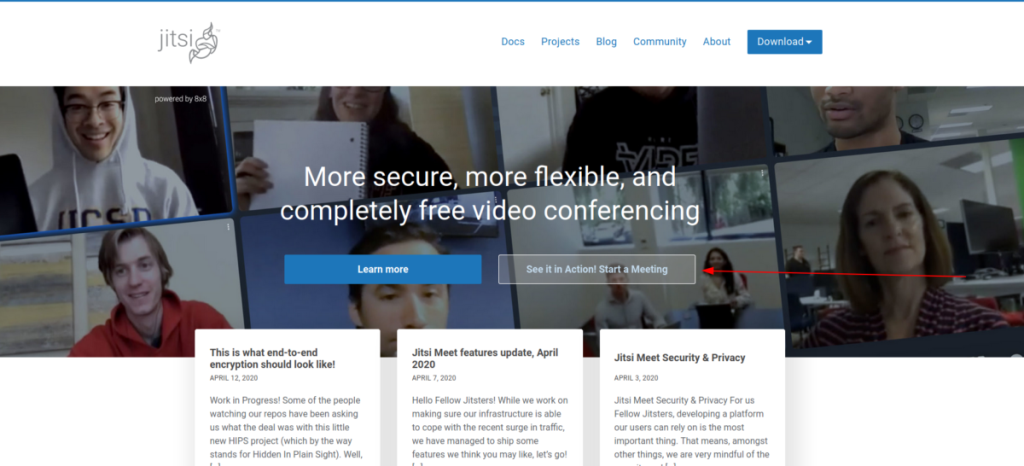
在此頁面上,Jitsi 網站向您簡要介紹了 Jitsi 的所有好處。閱讀它,因為這些信息很重要。閱讀完內容後,用鼠標單擊“開始新會議”下方的文本框。輸入您希望使用 Jitsi 開始的新會議的名稱。
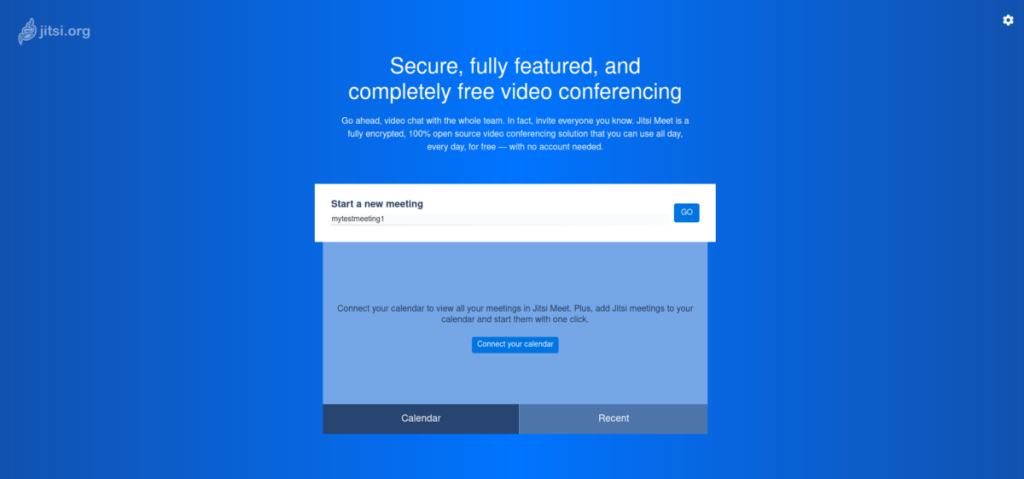
輸入會議名稱後,查看文本框下方的“連接日曆”按鈕。此按鈕將允許您將日曆系統連接到 Jitsi。如果您希望將日程/日曆系統與 Jitsi 同步,請單擊它。
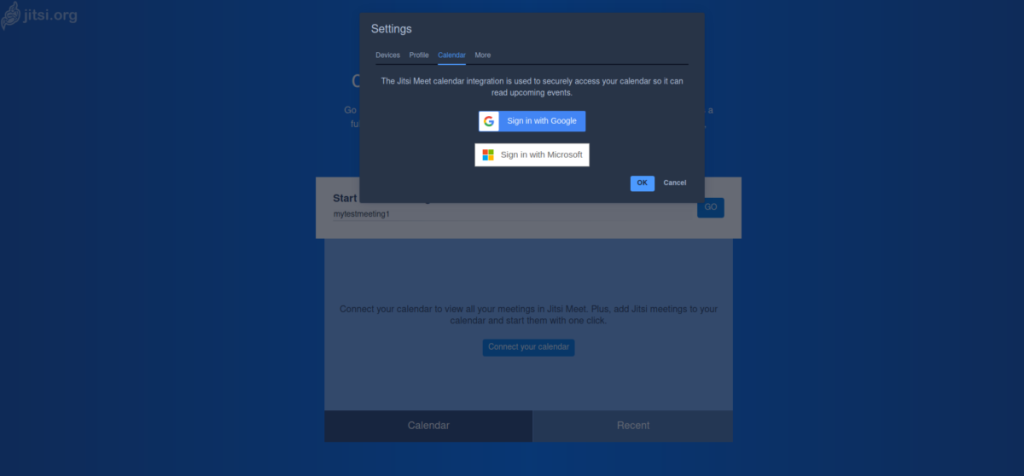
完成日曆同步後,查找頁面右上角的齒輪圖標,然後單擊它。此按鈕是 Jitsi 的選項區域。找到“個人資料”,並根據需要設置呼叫的顯示名稱/電子郵件(這不是必需的)。
在“配置文件”中設置您的顯示名稱後,單擊選項區域中的“設備”選項卡。在“設備”選項卡中,您可以配置麥克風和網絡攝像頭。這樣做。完成後,按“確定”保存。
注意:設置設備後,您需要授予瀏覽器權限。當瀏覽器中出現通知時授予他們訪問權限。
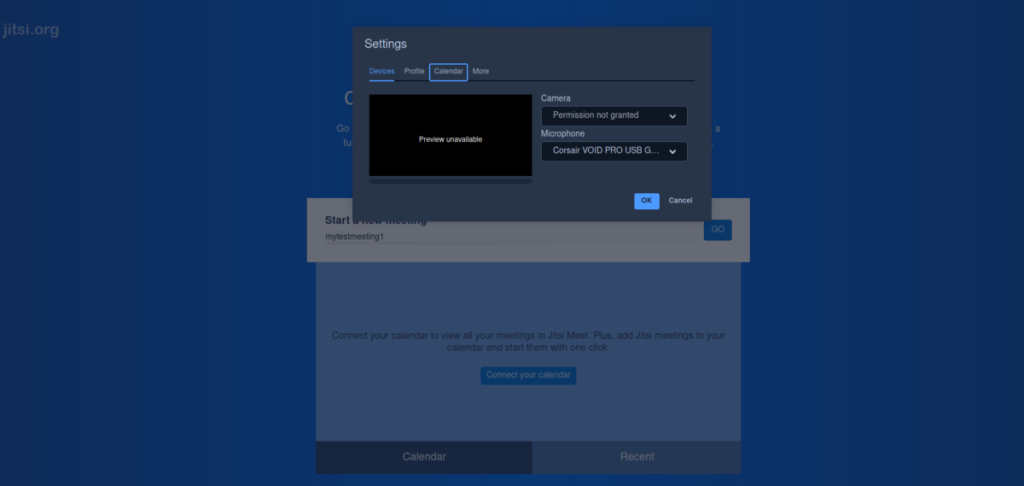
為您的 Jitsi Online 呼叫配置完所有內容後,單擊“開始”按鈕開始。通過單擊“開始”,Jitsi 將彈出一個窗口。在此窗口中,您將看到“加入會議”。單擊它以轉到呼叫。
注意:當您在通話中時,與希望加入您的通話的任何人共享 Jitsi 會議 URL。但是,請務必單擊右下角的“安全”按鈕,為您的房間設置密碼。
要結束通話,請單擊紅色掛斷按鈕。當您單擊掛斷按鈕時,Jitsi 將立即結束通話。
方法二——Linux桌面調用
雖然 Jitsi Meet 網站在 Linux 上運行良好,但有些人可能想要一個本地桌面應用程序。這是設置方法。首先,下載最新的 Jitsi Meet 桌面應用程序。您可以通過打開終端窗口並使用下面的wget命令來做到這一點。
注意:如果你使用 Arch Linux,也可以直接從 Arch Linux AUR 安裝 Jitsi Meet Desktop。將您喜歡的AUR助手在這個包在這裡得到它的工作。
wget https://github.com/jitsi/jitsi-meet-electron/releases/download/v2.3.1/jitsi-meet-x86_64.AppImage
將 AppImage 文件下載到您的計算機後,創建一個名為“AppImages”的新目錄。
mkdir -p ~/AppImages
接下來,使用chmod命令更新 Jitsi Meet 桌面應用程序的權限。必須更改權限才能使應用程序在 Linux 上正常運行。
chmod +x jitsi-meet-x86_64.AppImage
更改文件的權限後,將其移動到“AppImages”目錄中。
mv jitsi-meet-x86_64.AppImage ~/AppImages/
接下來,使用以下命令啟動程序:
./jitsi-meet-x86_64.AppImage
或者,通過“AppImages”文件夾中的 Linux 文件管理器雙擊它。
打開應用程序後,查找“開始”框,然後輸入會議名稱。然後,單擊“開始”。
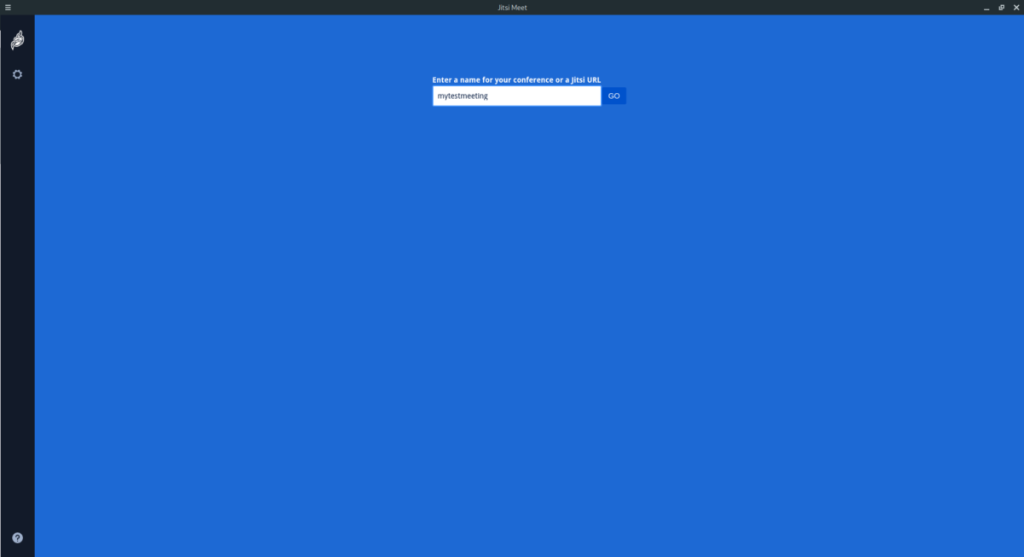
在“GO”中寫出您的會議名稱後,您將看到加入呼叫頁面。單擊“加入會議”按鈕進入您的 Jitsi Meet 通話。要從 Jitsi Meet 桌面應用程序退出您的 Jisti Meet 通話,請找到紅色電話按鈕並單擊它。通過單擊它,呼叫應自動結束。通話結束後,關閉應用程序。
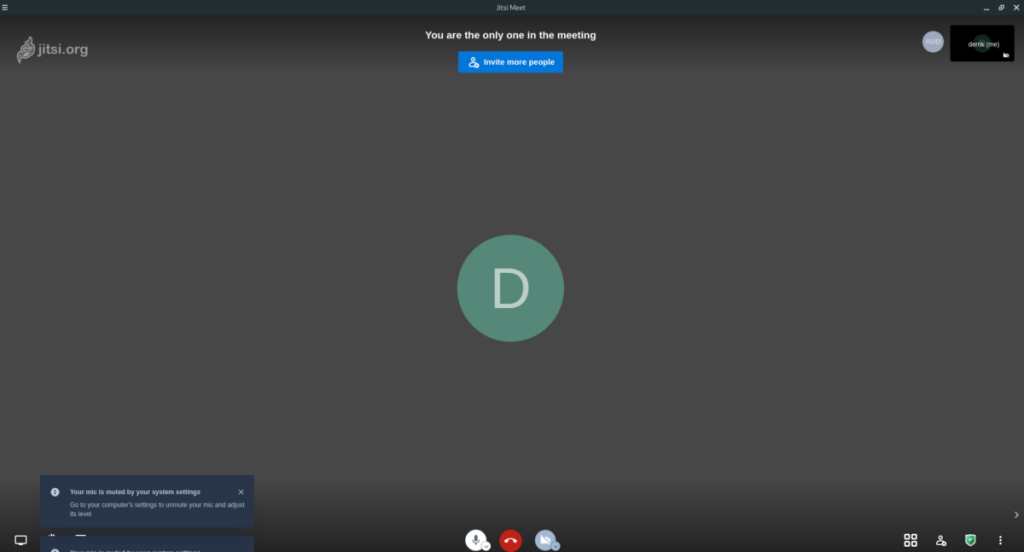
iDownloade 是一款跨平台工具,可讓使用者從 BBC 的 iPlayer 服務下載無 DRM 保護的內容。它可以下載 .mov 格式的視頻
我們已經詳細介紹了 Outlook 2010 的功能,但由於它不會在 2010 年 6 月之前發布,所以現在是時候看看 Thunderbird 3 了。
每個人偶爾都需要休息一下,如果你想玩有趣的遊戲,不妨試試 Flight Gear。它是一款免費的多平台開源遊戲。
MP3 Diags 是修復音樂音訊收藏問題的終極工具。它可以正確標記您的 MP3 文件,添加缺少的專輯封面,修復 VBR
就像 Google Wave 一樣,Google Voice 也在全球引起了不小的轟動。谷歌的目標是改變我們的溝通方式,而且由於它正在成為
有許多工具可以讓 Flickr 用戶下載高品質的照片,但有沒有辦法下載 Flickr 收藏夾呢?最近我們
什麼是採樣?根據維基百科,「採樣是指從一段錄音中取出一部分或樣本,並將其重新用作樂器或
Google Sites 是 Google 提供的一項服務,可讓使用者在 Google 伺服器上託管網站。但有一個問題,它沒有內建備份選項
Google Tasks 不像其他 Google 服務(例如日曆、Wave、Voice 等)那麼受歡迎,但它仍然被廣泛使用,並且是人們生活中不可或缺的一部分。
在我們先前關於透過 Ubuntu Live 和 DBAN 啟動 CD 安全性擦除硬碟和可移動媒體的指南中,我們討論了基於 Windows 的磁碟

![免費下載 FlightGear 飛行模擬器 [玩得開心] 免費下載 FlightGear 飛行模擬器 [玩得開心]](https://tips.webtech360.com/resources8/r252/image-7634-0829093738400.jpg)






![如何恢復遺失的分割區和硬碟資料[指南] 如何恢復遺失的分割區和硬碟資料[指南]](https://tips.webtech360.com/resources8/r252/image-1895-0829094700141.jpg)